IOS में नोट्स ऐप आपके लिए नोट्स सहेज सकता हैडिवाइस, या iCloud के लिए। जब आप एक नोट बनाते हैं, तो आप यह तय कर सकते हैं कि आप इसे कहाँ सहेजते हैं। आपके iPhone पर नोट iCloud से सिंक नहीं होते हैं। यदि आप अपने डिवाइस को पोंछते हैं, तो इसे पुनर्स्थापित करें, या ऐसा कुछ भी, आप इन नोटों को खो देंगे। आईक्लाउड में नोट सुरक्षित हैं। वे iCloud में सहेजे जाते हैं और आपके मैक और आपके द्वारा साइन इन किए गए अन्य सभी iOS उपकरणों के साथ सिंक होते हैं। नोट्स ऐप भी फ़ोल्डर्स का समर्थन करता है; आप अपने iPhone पर या iCloud में फ़ोल्डर बना सकते हैं और तदनुसार अपने नोट्स सॉर्ट कर सकते हैं। आप यह भी चुन सकते हैं कि आपकी लॉक स्क्रीन पर कौन से नोट दिखाई दें। यदि आपको अपने iPhone से iCloud पर नोट्स स्थानांतरित करने की आवश्यकता है, तो ऐसा करने का एक बहुत ही सरल तरीका है। इसमें कोई कॉपी / पेस्ट शामिल नहीं है।
नोट्स ऐप खोलें। होम स्क्रीन आपको दिखाता है कि आपने अपने iPhone और iCloud में कितने नोट सहेजे हैं। आप अपने iPhone से iCloud, और इसके विपरीत में नोट्स स्थानांतरित कर सकते हैं। प्रक्रिया वही है।
एक एकल नोट ले जाएँ
अपने डिवाइस पर सभी नोट्स देखने के लिए अपने iPhone पर notes नोट्स ’टैप करें।

वह नोट ढूंढें जिसे आप स्थानांतरित करना चाहते हैं और बाईं ओर स्वाइप करें। आपको दो बटन दिखाई देंगे; हटो, और हटाओ। मूव ’पर टैप करें। यह आपको 'फ़ोल्डर का चयन करें' स्क्रीन पर ले जाएगा। आप अपने iPhone से iCloud पर एक नोट ले जा सकते हैं या आप इसे अपने iPhone पर एक अलग फ़ोल्डर में स्थानांतरित कर सकते हैं।
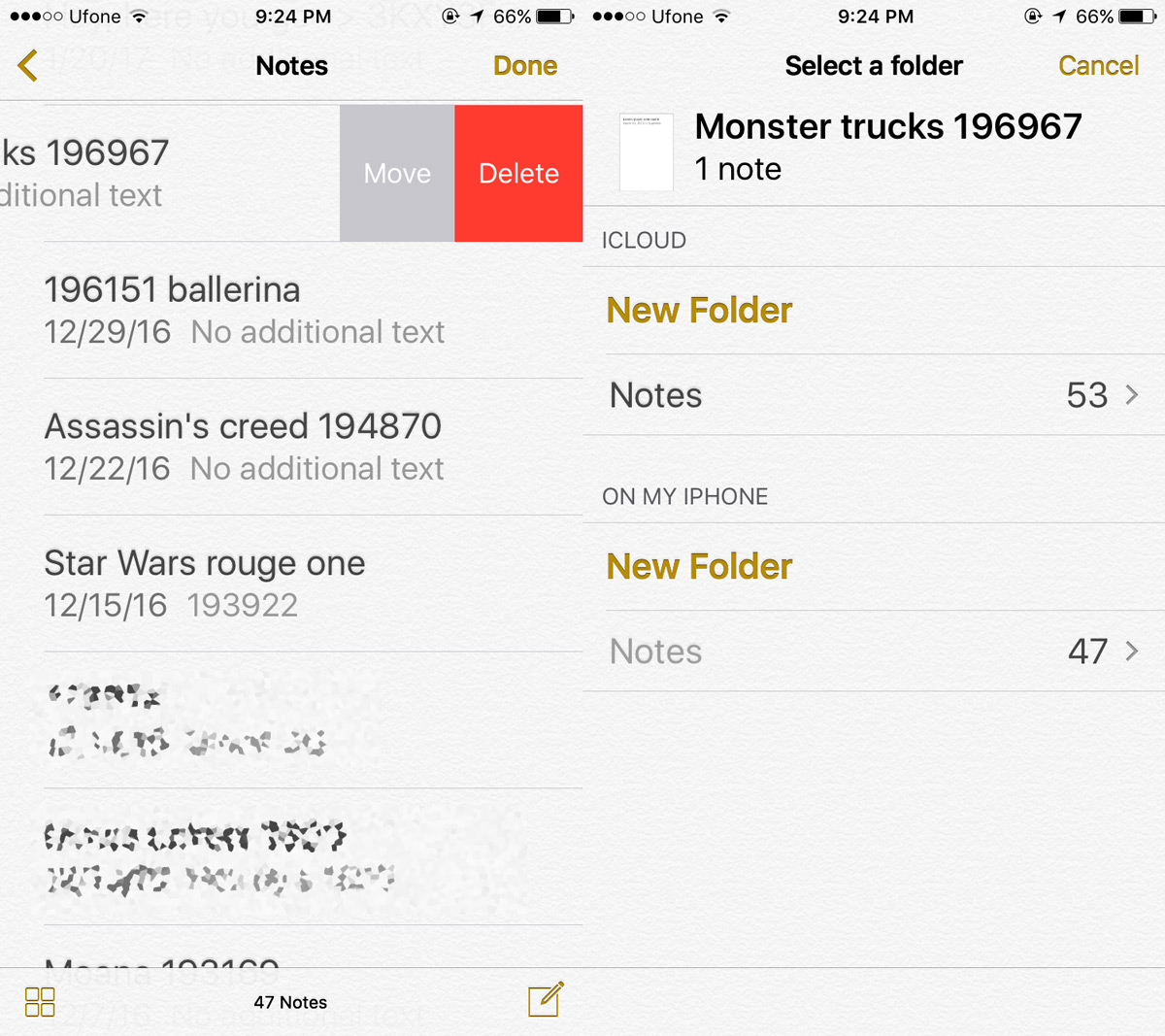
’एक फ़ोल्डर का चयन करें स्क्रीन आपको एक नया फ़ोल्डर बनाने की सुविधा भी देती है। दोबारा, आप अपने डिवाइस पर या iCloud में नया फ़ोल्डर बना सकते हैं।
एकाधिक नोट्स ले जाएँ
कई नोटों को स्थानांतरित करने के लिए, संपादन बटन पर टैप करेंचोटी। उन नोटों का चयन करें जिन्हें आप स्थानांतरित करना चाहते हैं और बाईं ओर नीचे की ओर notes Move to… ’टैप करें। उस फ़ोल्डर का चयन करें जिसे आप नोट्स को स्थानांतरित करना चाहते हैं। पिछली पद्धति की तरह, आप अपने डिवाइस पर नोटों को किसी भिन्न फ़ोल्डर में ले जा सकते हैं या इसे iCloud में स्थानांतरित कर सकते हैं।
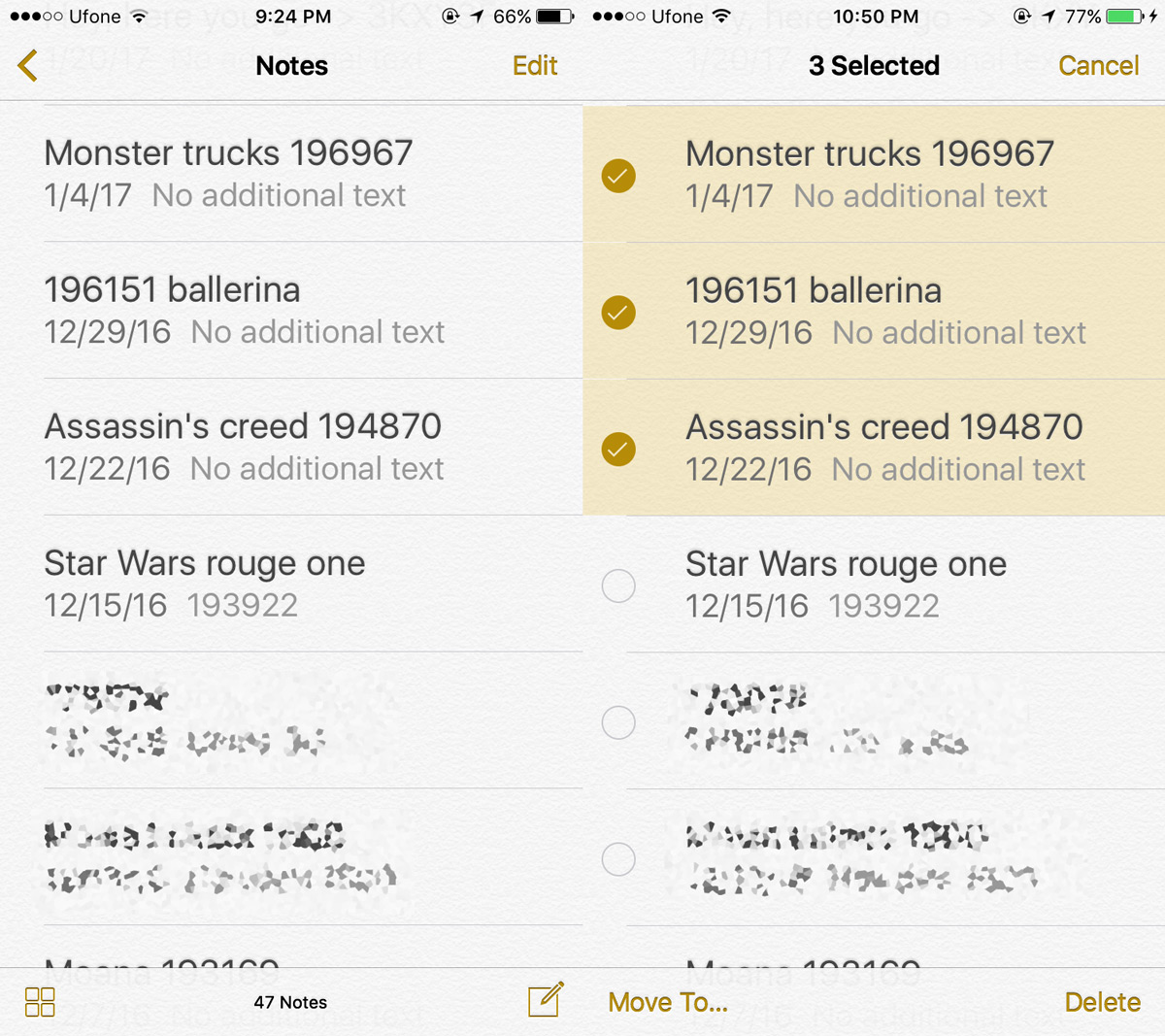
आपको वही दिखाई देगा folder एक फ़ोल्डर स्क्रीन का चयन करें जैसा आपने एकल नोट चलते समय किया था। आप एक नया फ़ोल्डर बना सकते हैं या मौजूदा फ़ोल्डर में नोट्स को स्थानांतरित कर सकते हैं।
यह बिना कहे चला जाता है लेकिन आपको हस्ताक्षरित होना चाहिएइस काम के लिए iCloud में। ICloud में साइन इन करने के लिए आप सेटिंग ऐप में अपनी प्रोफ़ाइल टैप कर सकते हैं और फिर नोट्स के लिए इसे सक्षम कर सकते हैं। वैकल्पिक रूप से, आप सेटिंग ऐप में नोट्स ऐप वरीयता पर जा सकते हैं और वहां iCloud में साइन इन कर सकते हैं।













टिप्पणियाँ